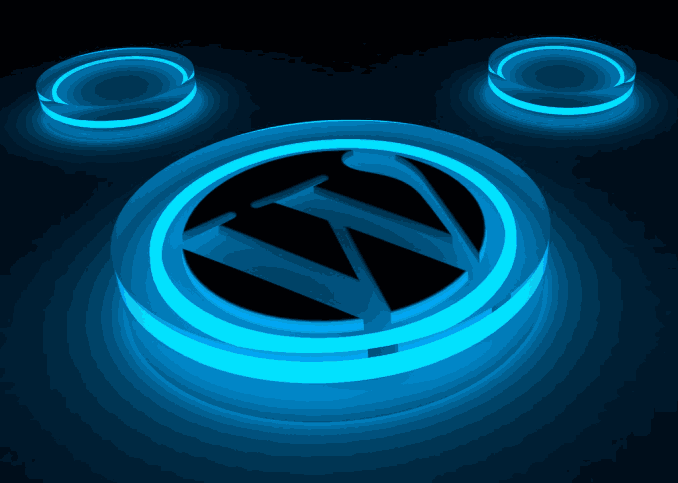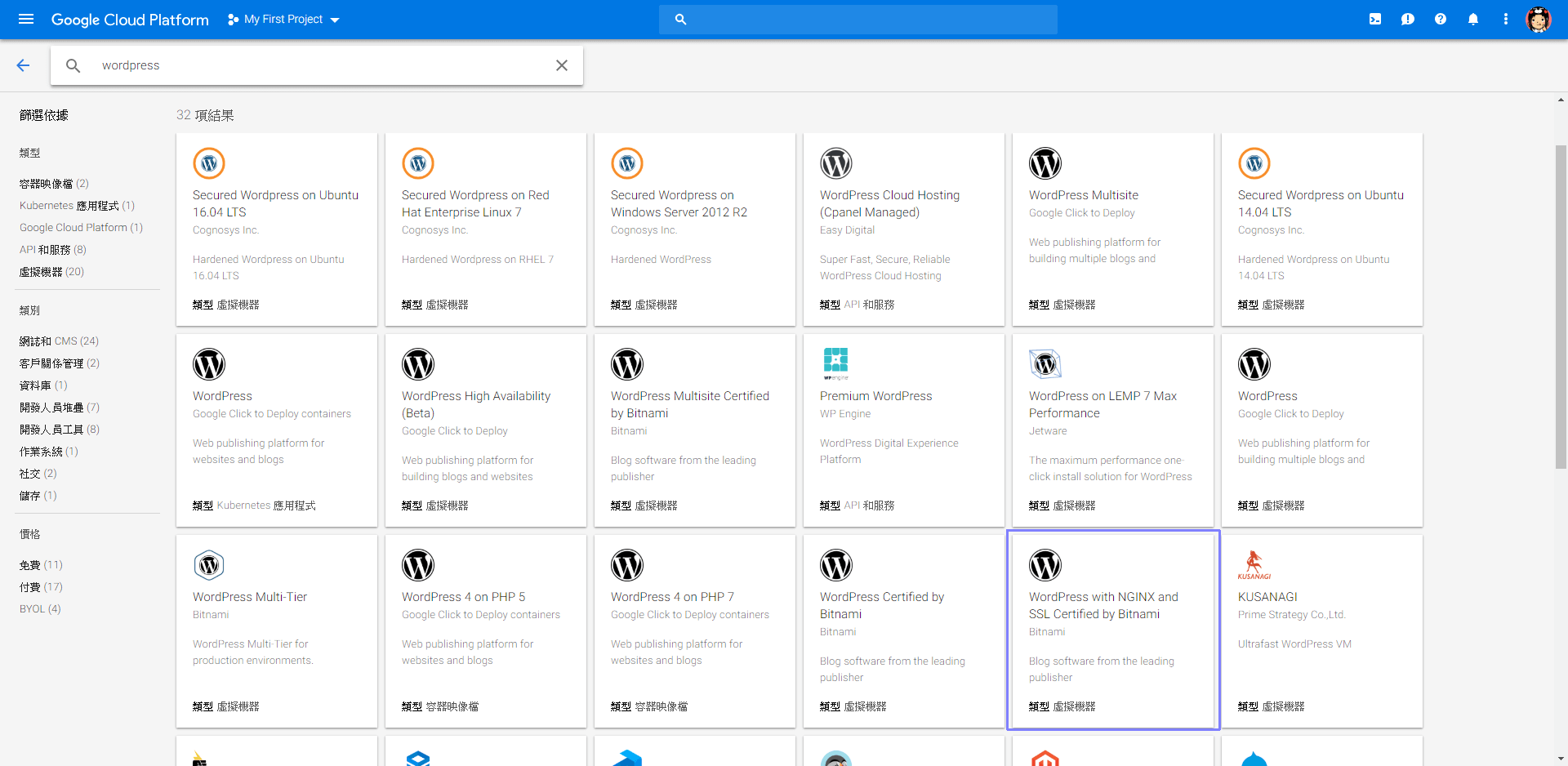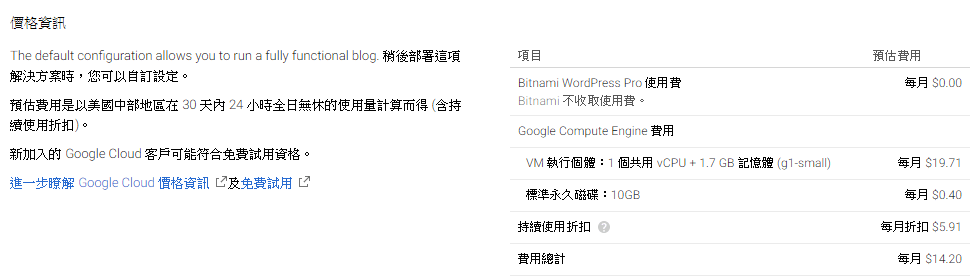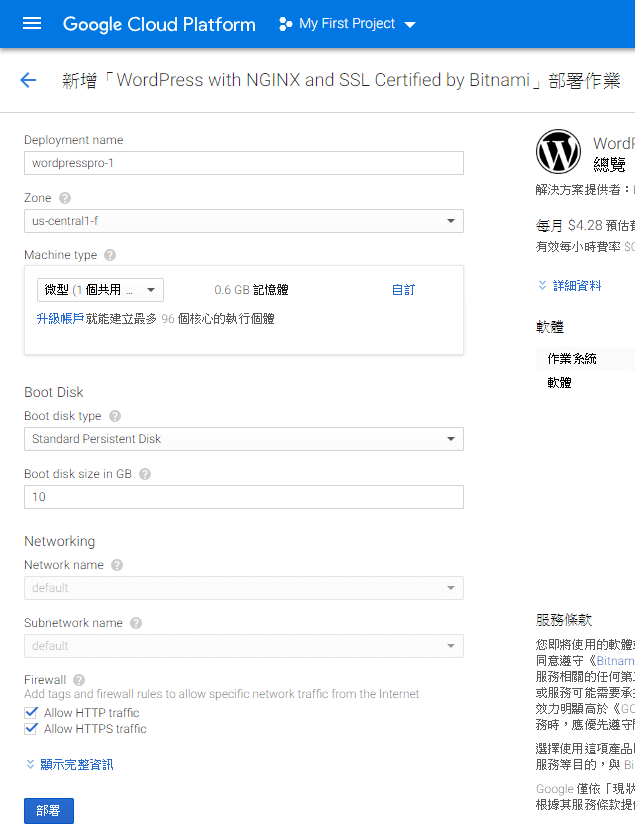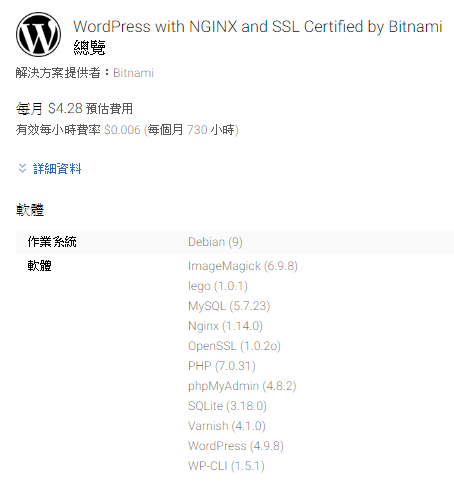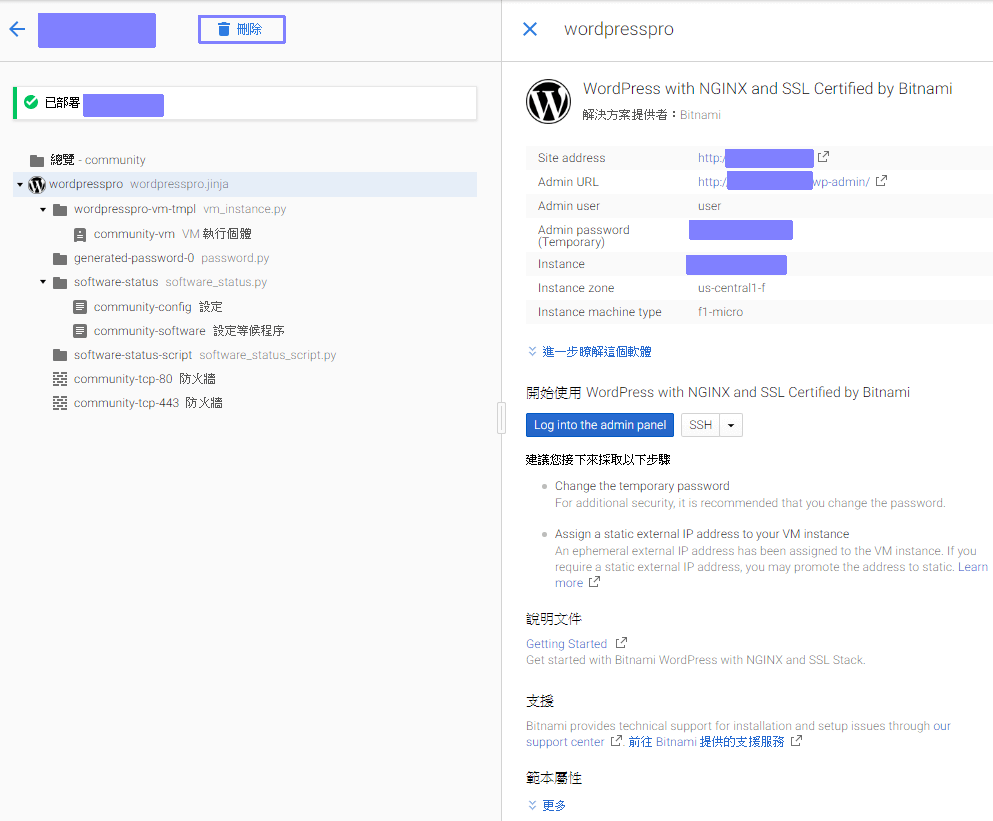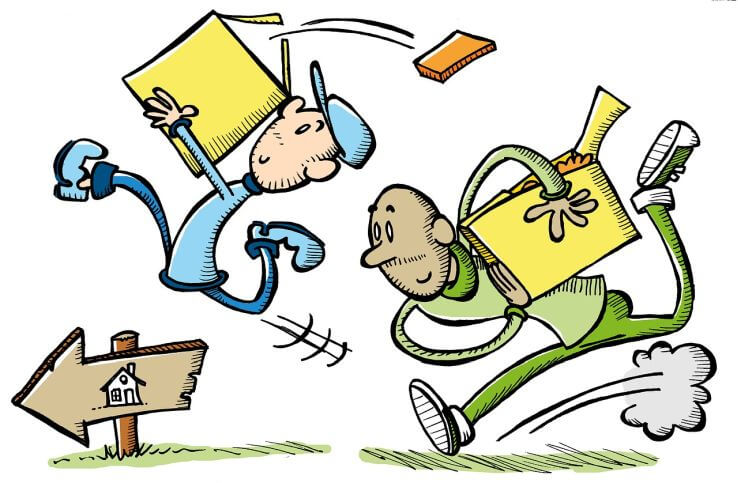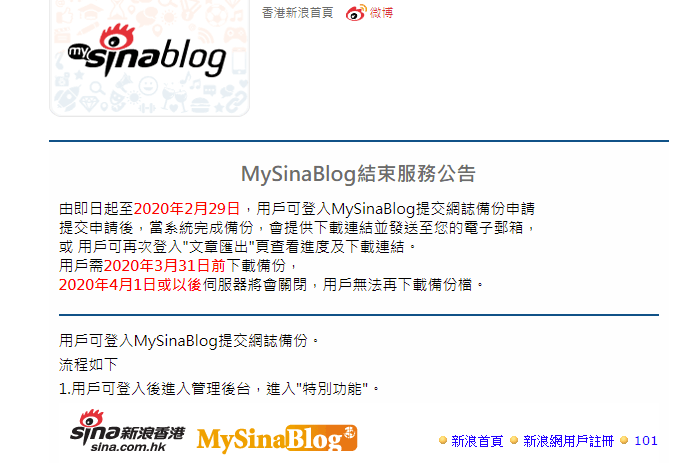早前寫了一篇趕上 WordPress 架站潮!新手攻略,其中談及網友 Nicholas Yau 教授使用 Google Cloud Platform 自行架設網站。不過對超級新手而言,想弄個高效能網站要輸入指令,感覺挻麻煩的。如果你和我一樣懶,其實 GCP 也有不少「一click就搞掂」的高效能 WordPress 方案。
登入 Google 帳戶,前往 Google Cloud,按「免費試用」,即時享有12 個月內提供 300 美金試用額度。只要選擇一些佔據資源最小的設定,跟本就不會用到額外金錢。登記時要提供信用卡號碼,不過在收取任何費用前 Google 會預先通知,所以不用擔心。
在首頁下方的大選單直接看到 Marketplace。

在 Marketplace 中輸入 WordPress 一詞就有一大堆方案以供選擇。有時間的話每個都可以試一下,不過要看清楚價錢。例如 Secured WordPress on Ubuntu 16.04 LTS ,每月需要 $394.17 才成。我們這次選取的是 WordPress with NGINX and SSL Certified by Bitnami 每月預計只需 $14.20,夠經濟實惠。(以下圖片都可按圖放大)
按「在 COMPUTE ENGINE 上啟動」,會被帶到設定頁面。
在 Deployment name 輸入喜歡的名字,Machine type 選最低的 f1-marco,Boot Disk 選甚麼隨意就好了,再按「部署」。
Bitnami 為大家預先安裝了一堆 Plugin,不喜歡可以在登入後刪除。
部署完成後會看到這個頁面。WordPress 網站的 Admin URL、User Name 和 Password 都齊全,可以即時登入,隨意亂試。不喜歡的話按「刪除」就整個網站沒有了。已部署的網站,可隨時到大選單下面「工具」的 Deployment Manager 就可以看到。不止是新手,老手也可以弄個 WordPress 站用作測試 Plugin 或佈景主題之用,這樣就不怕弄壞了原本的網站啦。記得在 Settings > Reading > Search Engine Visibility 選取 Discourage search engines from indexing this site,以免這個測試站被 Google 搜尋到。
如果你玩得很高興想來真的話,可以參考以下各大大的文章,學習如何移除 Bitnami 右下角的 Logo、加上 Domain 和弄 SSL 等,不要給那些指令嚇怕,一步一步跟著去做總是可以的。也可以到 Bitanmi 的 Support Forum 參看常見問題。
鬍子科技學院:Google Cloud 架設Wordpress教學 – 免費的網頁寄存
ヤンヤン的研究之路:手把手教你用 Google Cloud Platform 安裝免費且快速的 WordPress 網站並使用 Ubuntu 18.04, LAMP, Nginx, Varnish 和 Redis 加速你的網站(一年 300 美金的免費額度可以使用) | WordPress
HanG321 Blog:升級/轉移 WordPress in GCP marketplace
Victor Hung’s Diary:「教學」使用 GCP 台灣主機五分鐘快速架設 WordPress 網站
Sammy’s Blog:[WP] 透過bitnami在Google cloud platform上架設自動更新憑證的wordpress
EPH 的程式日記:[GCloud] 在 Bitnami WordPress 網站上啟用 HTTPS
鷹眼觀察:使用 Certbot 安裝Let’s Encrypt的免費SSL憑證與證書密鑰到 WEB 網頁服務器(WordPress支援)
[WP] 透過bitnami在Google cloud platform上架設自動更新憑證的wordpress
WordPress with NGINX and SSL Certified by Bitnami 設定SSL紀錄